iOS SDK接入過程中如出現問題,可按照編譯階段常見問題排查所列要點,進行排查;iOS SDK接入之后,可按照運行階段業務邏輯驗證進行接入驗證。
編譯階段常見問題排查
1:手動集成場景,確認已下載使用最新版本的SDK包,且內容完整無缺失。
2:確認已正確添加依賴,且不存在依賴沖突。
3:確認已添加Xcode自帶的公共包文件:
libc++.tbd
libresolv.tbd
SystemConfiguration.framework
4:確認已將iOS配置文件AliyunEmasServices-Info.plist拷貝至項目根目錄。
5:確認已在初始化SDK代碼中正確引用頭文件。
6:如使用initWithAppKey接口接入服務,確認已正確設置appKey/secret/tlogRsaSecret。
7:確認編譯設置正確,即將Allow Non-modular Includes In Framework Modules設置為YES。
運行階段業務邏輯驗證
步驟
1:識別設備
【手機端】
1:重新安裝并啟動App。
2:執行代碼,獲取設備ID。
NSLog(@"\n ==== %@",[UTDevice utdid]);【控制臺】確認識別手機端設備。
1:在頁面左側導航欄,選擇遠程日志 > 任務列表,打開任務列表頁簽。
2:在任務列表頁簽,單擊新建任務按鈕,打開新建任務頁面。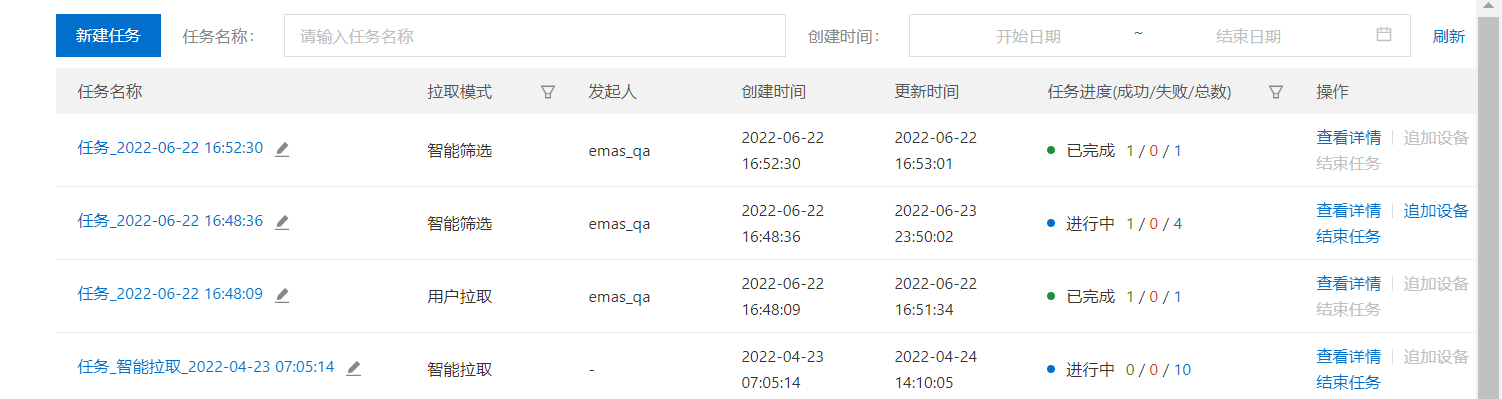
3:在左側導航欄,分別選擇設備日志,輸入設備ID/名稱,單擊刷新按鈕,查看手機端設備是否已被識別。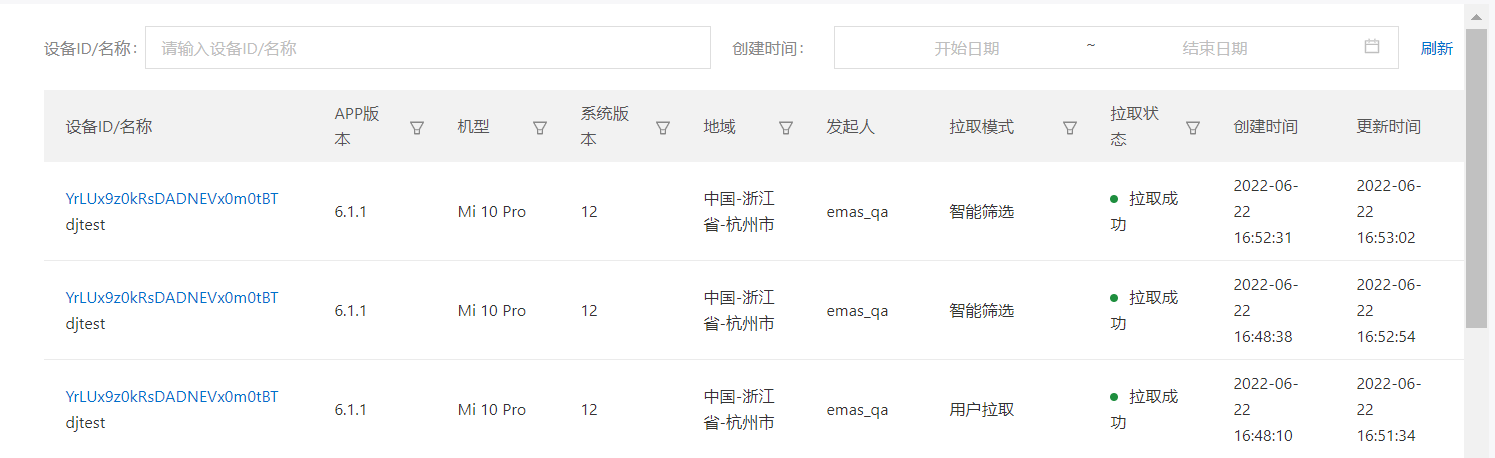
如未識別,可能的原因是:
網絡未連接/延遲:確認手機端已聯網,稍作等待,刷新再試。
SDK接入失敗/SDK未獲取數據/數據發送失敗/后端問題,請聯系技術支持解決。
步驟2:拉取日志
【手機端】確認日志上傳成功。
1:操作App進行前后臺切換,觸發日志輸出。
2:查看客戶端日志,搜索關鍵字tlog,查看相關信息,確認日志是否上傳成功。
【控制臺】確認正確拉取日志。
1:創建日志拉取任務,拉取指定手機端設備的日志。具體操作請參見新建任務。
2:查看任務,確認日志拉取任務已完成。具體操作請參見查看和管理任務。
3:在左側導航欄,分別選擇設備日志,確認指定手機端設備的日志已拉取成功。
設備日志的具體操作請參見查看日志。
如預期日志未被成功拉取,可能的原因是:SDK接入失敗/SDK未獲取數據/數據發送失敗/后端問題。聯系技術支持解決。